Minecraft est l'un des jeux les plus joués dans la communauté. Connu de centaines de milliers d'utilisateurs, ce jeu est un choix important pour de nombreux joueurs de YouTube. Des streamers du monde entier aiment jouer à ce jeu de stratégie.
Bien que le jeu ait provisoirement un système graphique très basique, il s'est beaucoup amélioré grâce à de nombreuses fonctionnalités. C'est le cas de l'ajout du flou de mouvement dans Minecraft, qui a reçu des critiques mitigées de la part de la communauté. Dans cet article, nous allons voir comment activer/désactiver l'effet de flou de mouvement dans Minecraft. La discussion porte sur tout ce qui a trait à la caractéristique et à sa fonctionnalité.

Dans cet article
Partie 1 : Qu'est-ce que le flou de mouvement dans les jeux ?
Avant d'aborder le sujet du flou de mouvement dans Minecraft, il est important de comprendre ce qu'est cet effet. L'effet de flou de mouvement s'est imposé dans l'édition vidéo pour donner une approche réaliste aux vidéos.
Pour les objets qui se déplacent rapidement, vous pouvez envisager d'utiliser l'effet de flou de mouvement pour mettre en évidence leur rapidité. L'utilisation de l'effet est systématiquement basée sur l'amélioration de l'expérience de l'utilisateur et la présentation d'objets dans un environnement réaliste. L'utilisation du flou de mouvement dans les jeux vise à offrir une expérience similaire à celle envisagée pour les vidéos.
Comme la plupart des jeux utilisent l'animation image par image, ils ont tendance à se décaler à une fréquence d'images plus faible. Le flou de mouvement améliore les effets de jeu et les rend plus fluides à une fréquence d'images plus faible. Cela permet aux utilisateurs de bénéficier d'une expérience de jeu fluide à une fréquence d'images plus faible et réglable. Le flou de mouvement dans les jeux a été ajouté dans le but de rendre le jeu plus fluide.
Partie 2 : Minecraft est-il flou ?
Minecraft offre la possibilité d'inclure l'effet de flou de mouvement dans son jeu. Pour une meilleure expérience visuelle, cet effet s'est avéré très bénéfique. L'existence d'un flou de mouvement dans Minecraft équivaut à un gameplay plus fluide, qui est réalisé avec une faible fréquence d'images. Plutôt que d'avoir des écrans avec des taux de rafraîchissement plus élevés, vous pouvez opter pour une option bas de gamme.
Tout cela est essentiellement possible grâce à l'effet de flou de mouvement. Même si Minecraft dispose d'un écran à faible intensité graphique, il n'y a pas de flou de mouvement. C'est pourquoi cet effet particulier est reconnu et apprécié sur le marché. Il a été découvert que Minecraft permet aux utilisateurs d'ajouter un flou de mouvement à partir des paramètres graphiques.
Toutefois, vous devez vous assurer que le dispositif que vous mettez en œuvre a tendance à contrôler et à gérer le changement et la fluidité. Une mauvaise gestion du flou de mouvement dans des conditions complexes entraînera de multiples problèmes.
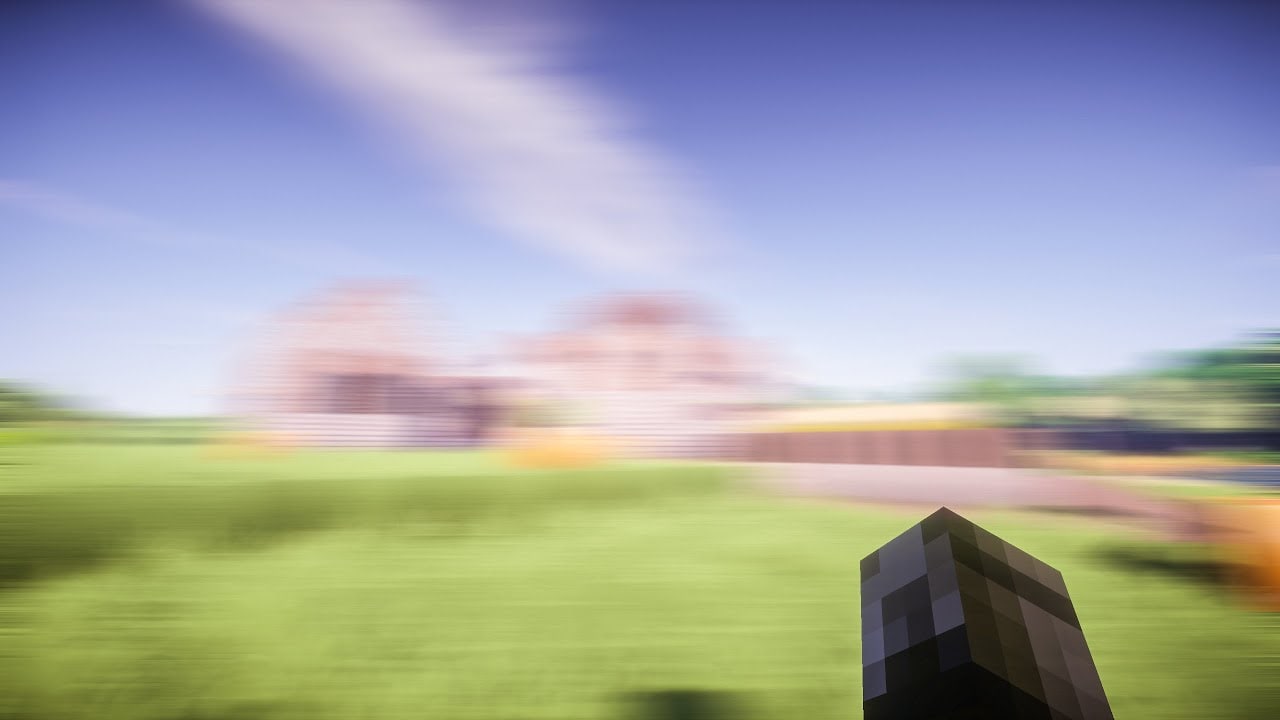
Partie 3 : Comment obtenir un flou de mouvement dans Minecraft ?
Après avoir donné un aperçu de l'effet de flou de mouvement et de sa nature, nous allons maintenant voir comment l'obtenir dans le jeu. Pour les étapes suivantes, cela peut effectivement fonctionner sur les dernières versions de Minecraft, mais c'est précisément pour les versions 1.7.10 et 1.8.9.
De plus, nous nous concentrerons sur deux techniques différentes pour obtenir un flou de mouvement dans Minecraft. Voyons maintenant comment obtenir un flou de mouvement dans Minecraft en suivant ces deux méthodes :
Méthode 1 : Utilisation des clients PVP
Étape 1 Vous pouvez envisager d'utiliser n'importe quel client PVP approprié, tel que Lunar Client ou Badlion, car ils fournissent les mods appropriés pour obtenir un flou de mouvement dans Minecraft. Pour commencer, vous devez installer le client PVP sur votre ordinateur à partir du site officiel.
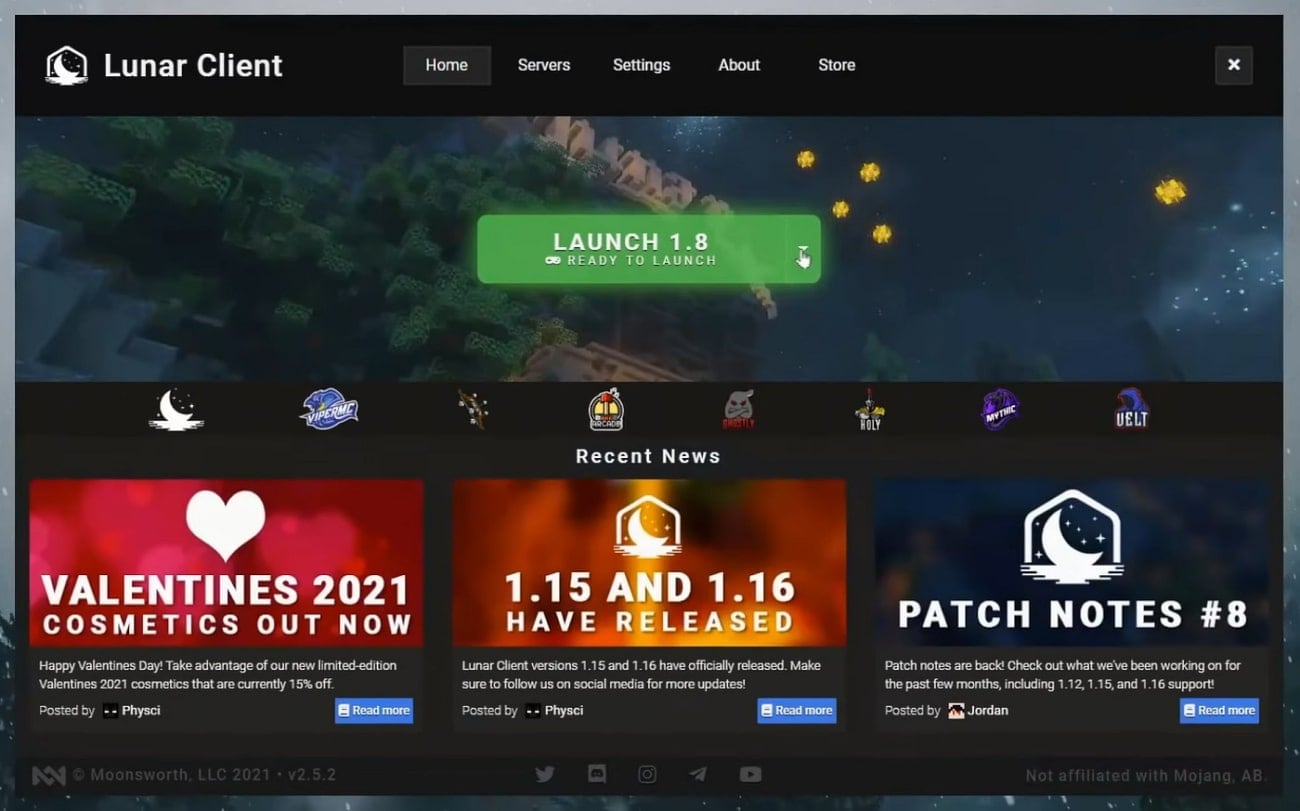
Étape 2Lancez le client, sélectionnez la version de Minecraft que vous utilisez et chargez le jeu. Lorsque vous êtes dans le jeu, allez dans les "Options" et cherchez les "Paramètres vidéo".
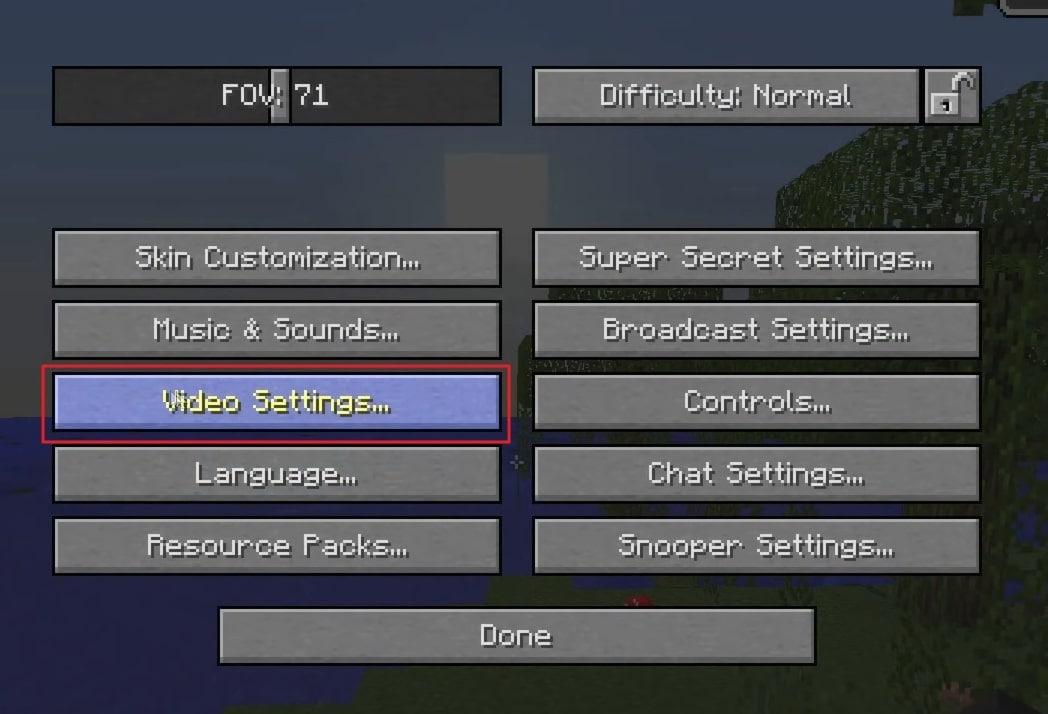
Étape 3Recherchez les options "Performance" dans les paramètres suivants et désactivez "Rendu rapide" dans les options. Une fois cela fait, utilisez la touche "Majuscule droite" de votre clavier pour accéder au menu du client Lunar. À partir de là, vous pouvez définir l'intensité du flou de mouvement à partir des options disponibles.
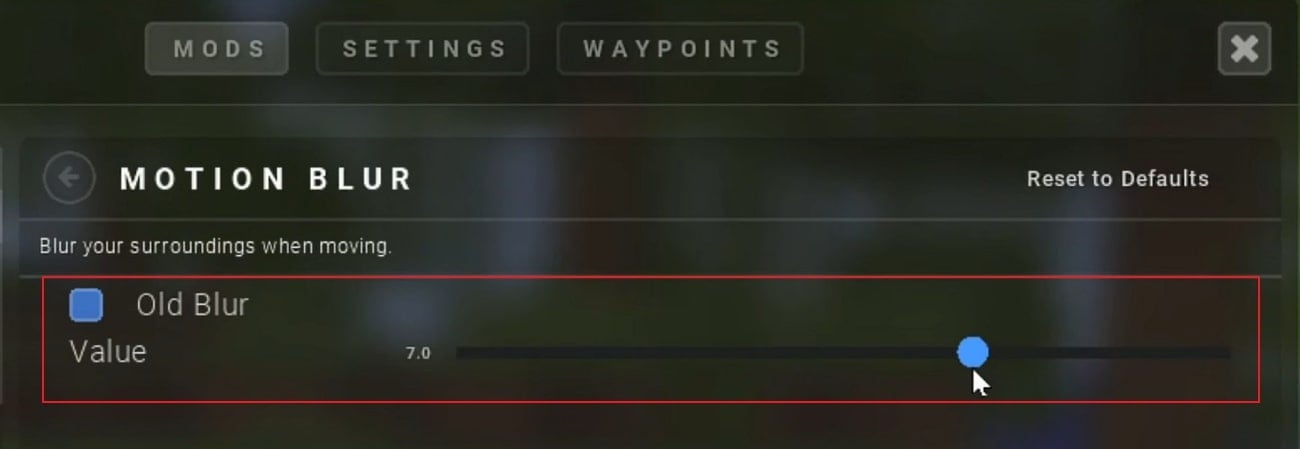
Méthode 2 : Utiliser Forge
Étape 1 Une autre technique existante pour obtenir un flou de mouvement dans Minecraft est la suivante Forge. Bien qu'il soit assez courant dans la communauté des joueurs, il offre la possibilité d'utiliser le flou de mouvement dans le jeu. Vous devez ouvrir leur site officiel et télécharger la version que vous souhaitez ajouter à votre jeu. Dans certains cas, il peut être nécessaire d'installer Java sur votre ordinateur.
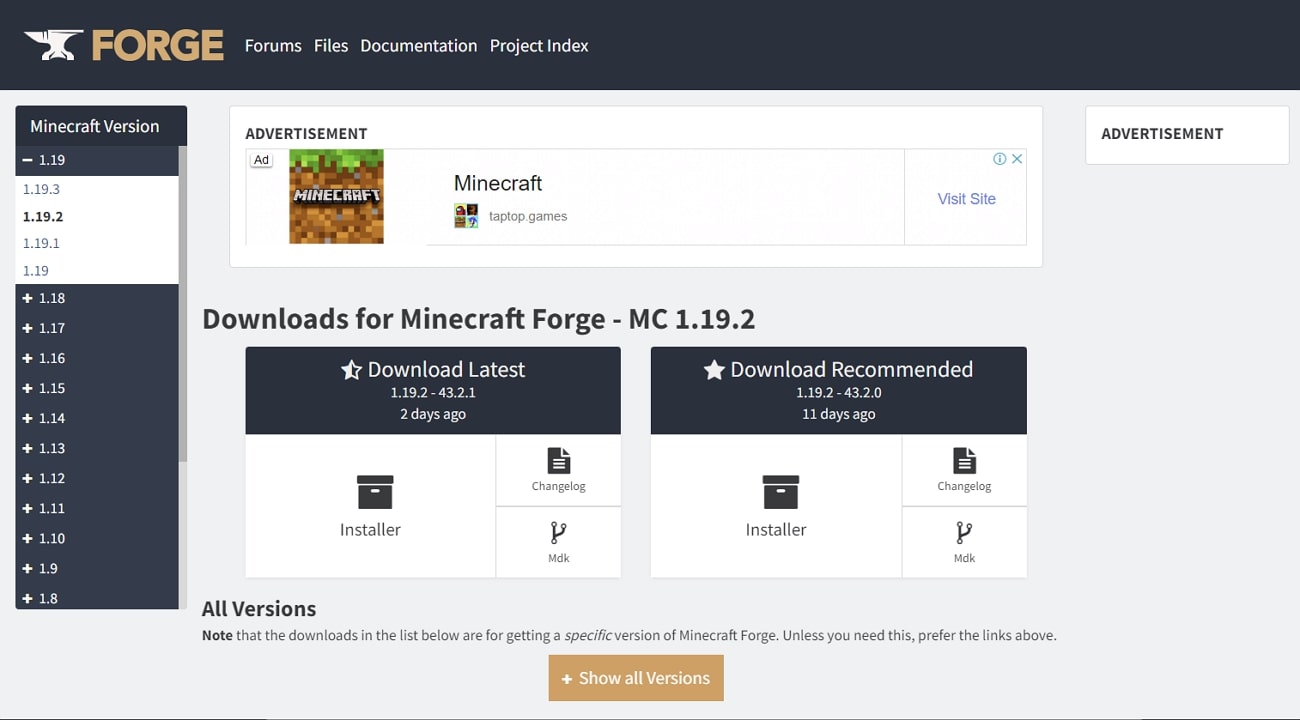
Étape 2 Ensuite, ouvrez le programme d'installation de Forge pour accéder à l'écran suivant. Sélectionnez "Installer le client" et continuez à démarrer votre version de Minecraft où vous souhaitez ajouter le flou de mouvement.
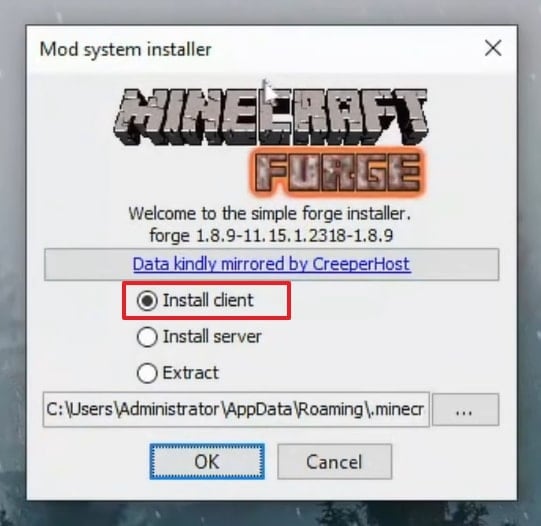
Étape 3 Vous devez accéder à votre lanceur Minecraft et rechercher "Forge" dans les installations. Exécutez le programme d'installation et quittez le jeu. Téléchargez le mod motion blur à ajouter à Minecraft. Recherchez le dossier ".minecraft" dans le "disque local (C :)" de votre ordinateur. Ajoutez le fichier mod téléchargé au dossier "mods".
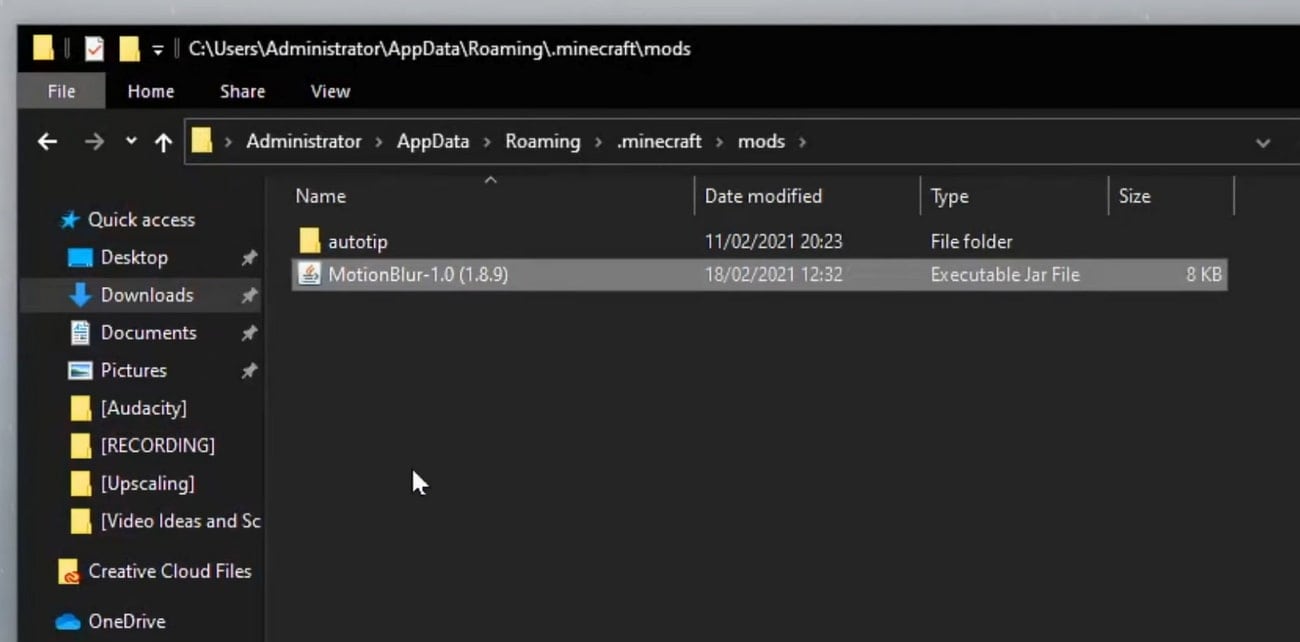
Étape 4 Vous devez lancer Minecraft et taper "/motionblur" dans la boîte de dialogue. Vous pouvez régler l'intensité du flou de mouvement de 1 à 10.
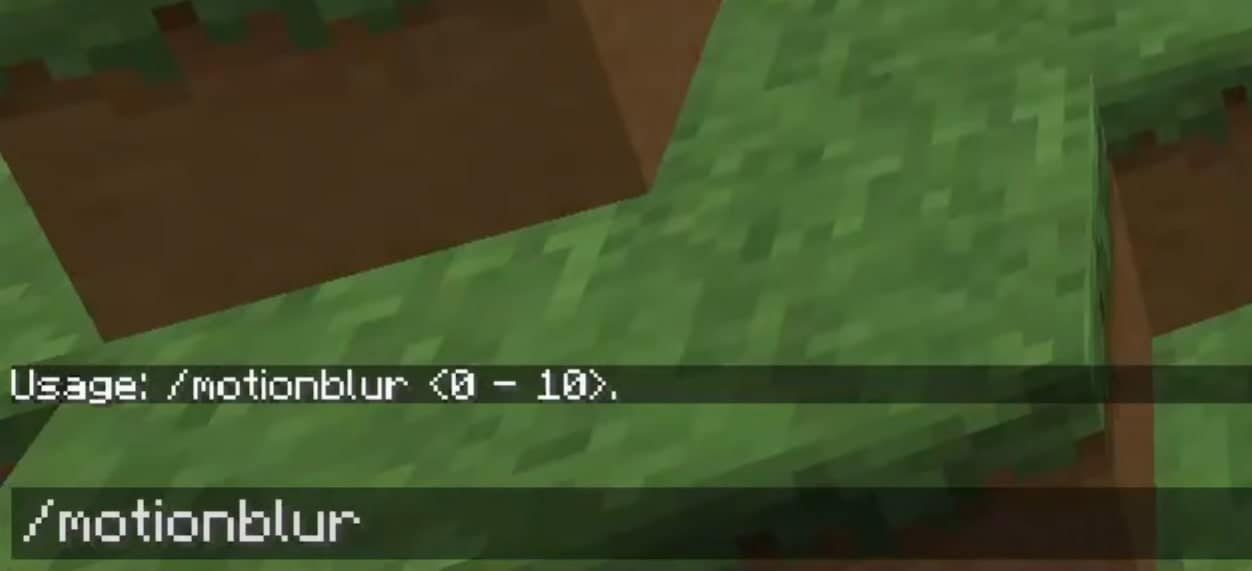
Partie 4 : Comment désactiver le Motion Blur dans Minecraft ?
Et si vous cherchez la bonne technique pour désactiver le motion blur dans Minecraft ? Dans certains cas, il peut s'avérer nécessaire de désactiver l'effet dans le jeu, car il peut perturber d'autres éléments. Pour éviter que votre gameplay ne soit démantelé, vous devez savoir comment le désactiver. Pour cela, nous allons nous pencher sur un guide montrant comment désactiver le flou de mouvement dans Minecraft :
Étape 1 Si vous avez utilisé des "Shaders" pour obtenir un flou de mouvement dans le jeu Minecraft, vous devrez y accéder. Pour cela, ouvrez le jeu et redirigez-vous vers ses "Paramètres". Allez dans "Video Settings" et chargez le menu "Shaders".
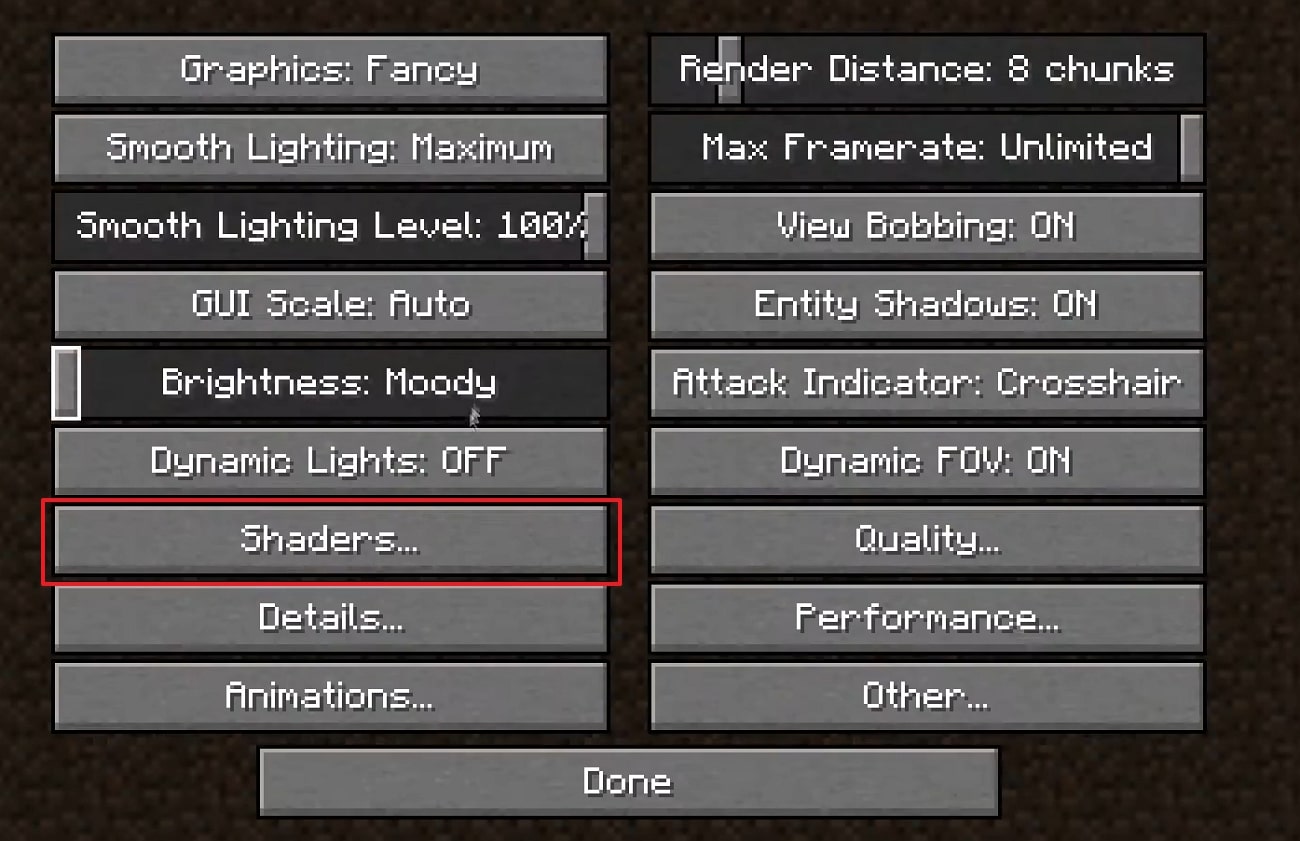
Étape 2 Ensuite, sélectionnez "Shader Options" dans le coin inférieur droit de l'écran et trouvez les "Post-Processing Settings".
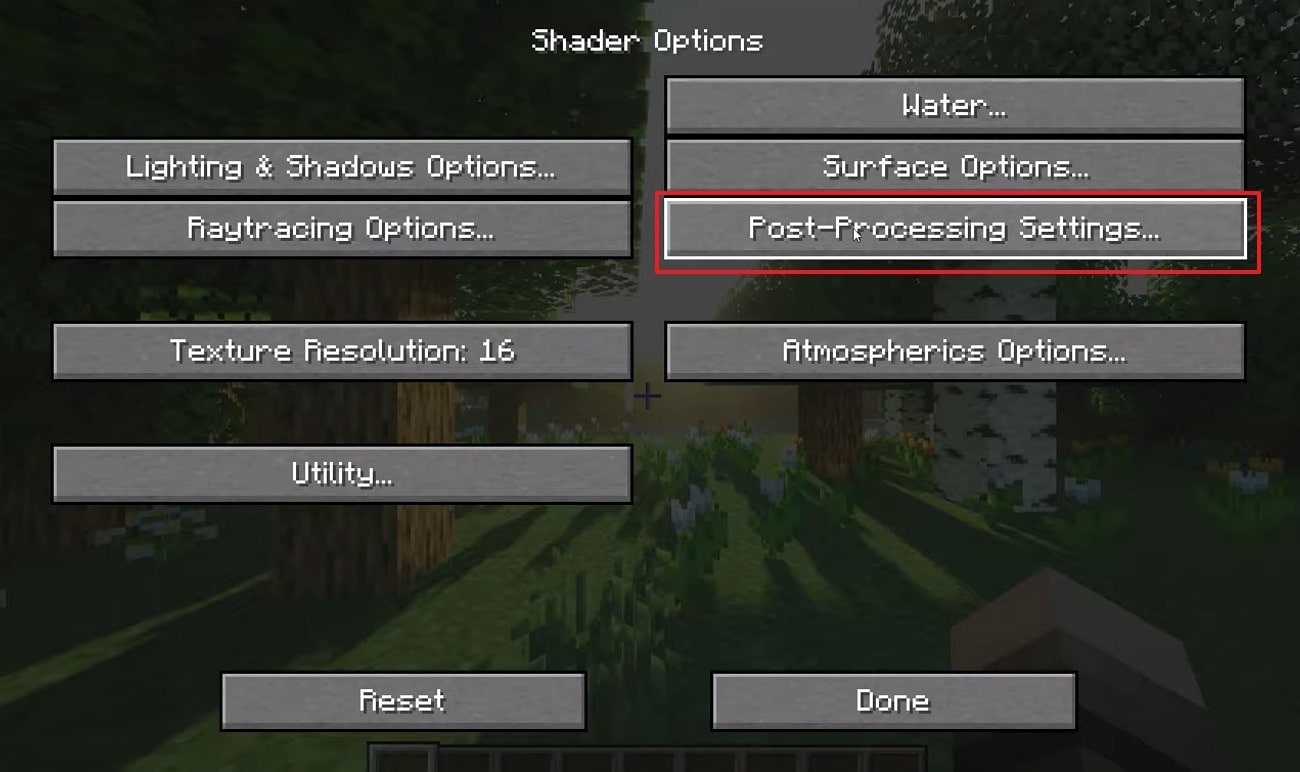
Étape 3 Sur l'écran suivant, vous devrez désactiver l'option "Motion Blur" et réduire la "Bloom Strength" à 0,1. Cliquez sur "Terminé" pour enregistrer les paramètres.
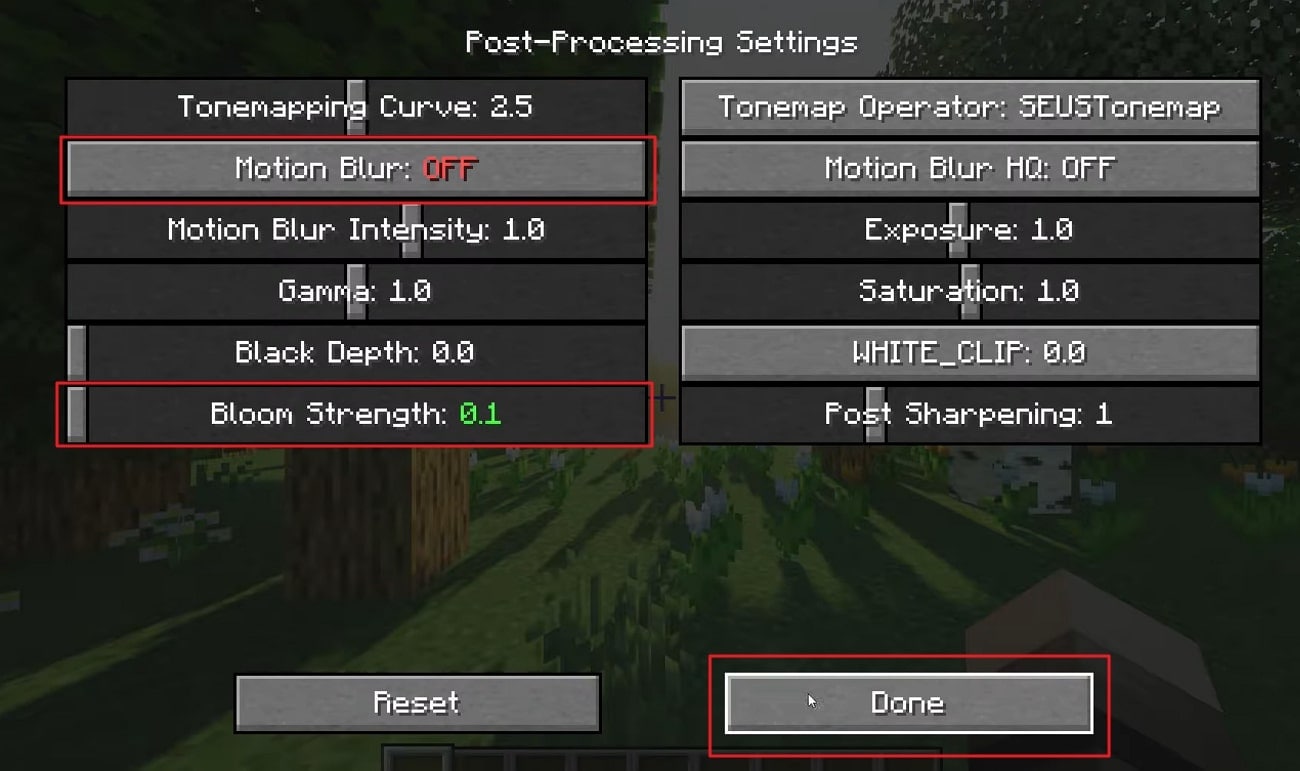
Étape 4 Vous pouvez également envisager de désactiver l'option "Godrays atmosphériques" dans les "Options atmosphériques". Cela désactivera complètement le flou de mouvement dans Minecraft.
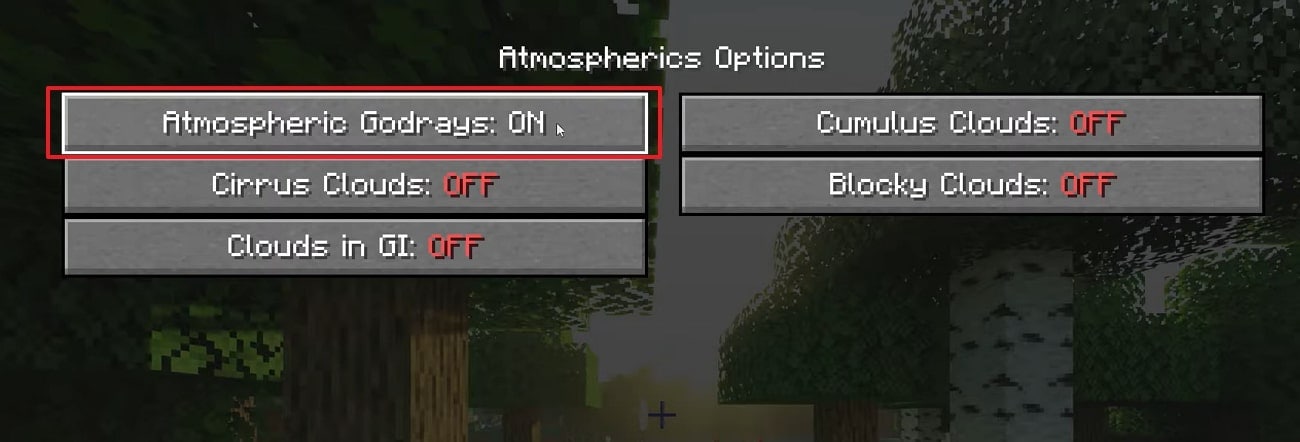
Bonus Tips - Comment ajouter du flou de mouvement à votre vidéo de jeu Minecraft
Bien que vous ayez trouvé des moyens d'ajouter le motion blur à Minecraft, il peut arriver que vous ayez oublié de l'ajouter. Vous avez peut-être enregistré la vidéo, ce qui vous laisse le soin d'ajouter le flou de mouvement à l'aide d'un éditeur vidéo. Pour cela, Wondershare Filmora propose un panneau d'édition vidéo perfectionné et impressionnant qui vous permet d'éditer des vidéos à la perfection.
L'éditeur vidéo contient de nombreuses fonctionnalités qui permettent d'améliorer la qualité de la vidéo de jeu. Vous pouvez exporter des résultats de haute qualité avec la possibilité de définir la résolution de la vidéo en fonction de n'importe quelle plateforme ou appareil. Une telle diversité sous une interface simple est un régal à observer.
Les principales caractéristiques de Filmora
Nous allons examiner quelques caractéristiques de qualité qui font de Wondershare Filmora un outil unique :
- La fonction Portrait AI permet de détecter les personnes dans la vidéo et de les mettre en valeur.
- Il offre la possibilité de synchroniser automatiquement l'audio avec la vidéo.
- Vous pouvez également corriger la couleur de votre vidéo pour lui donner un aspect ravissant.
Guide pour ajouter du flou de mouvement dans une vidéo de jeu Minecraft
Ensuite, vous apprendrez la bonne façon d'ajouter le flou de mouvement Minecraft dans votre vidéo de jeu avec l'aide de Wondershare Filmora :
Étape 1 : Lancer Filmora et ajouter la vidéo Minecraft
Commencez par lancer la dernière version de Wondershare Filmora sur votre ordinateur. Cliquez sur "Nouveau projet" et passez à l'écran suivant. Sélectionnez l'icône "Importer" pour ajouter la vidéo de jeu Minecraft.
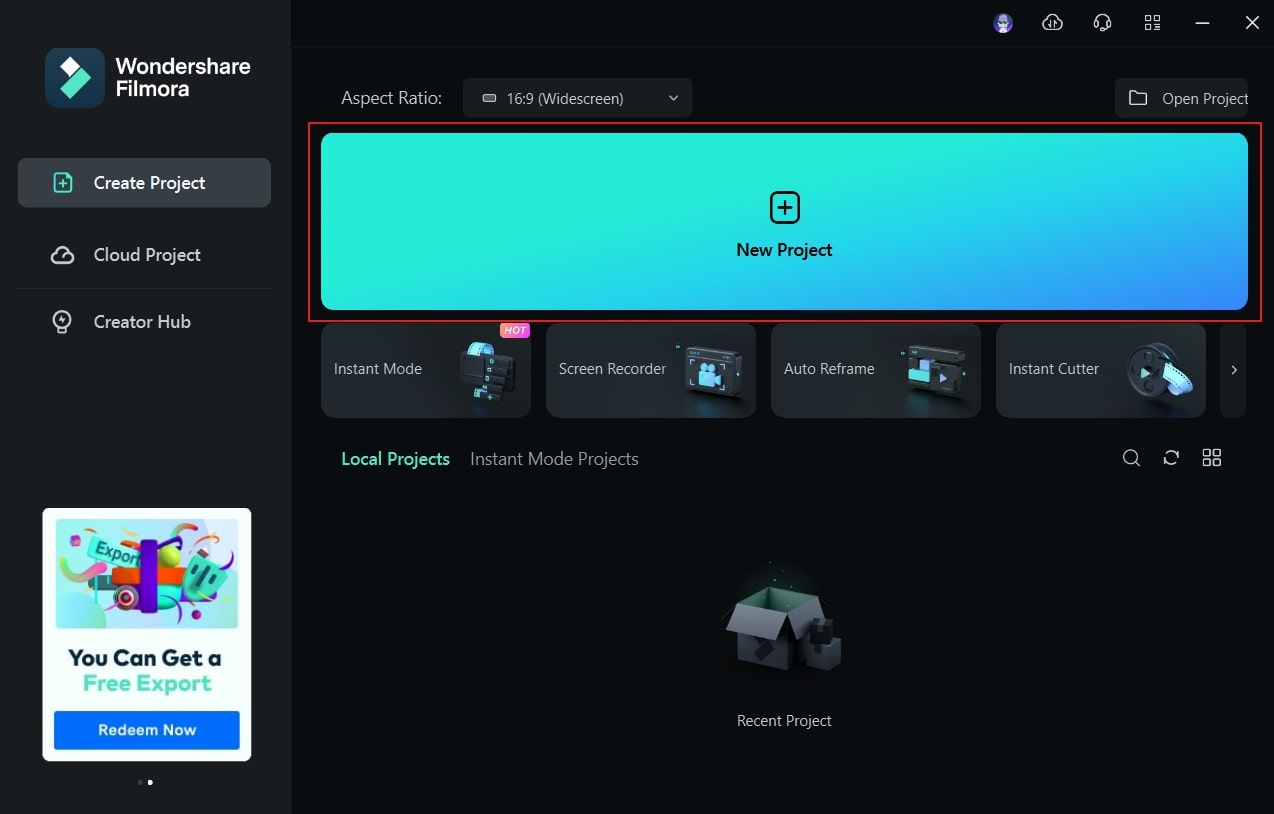
Étape 2 Diviser la vidéo pour ajouter un effet
Lorsque vous avez ajouté la vidéo, faites-la glisser sur la ligne de temps. Ensuite, utilisez la tête de lecture pour naviguer jusqu'à l'endroit où vous souhaitez ajouter un flou de mouvement. Utilisez l'icône "Ciseaux" pour diviser la vidéo à partir du point.
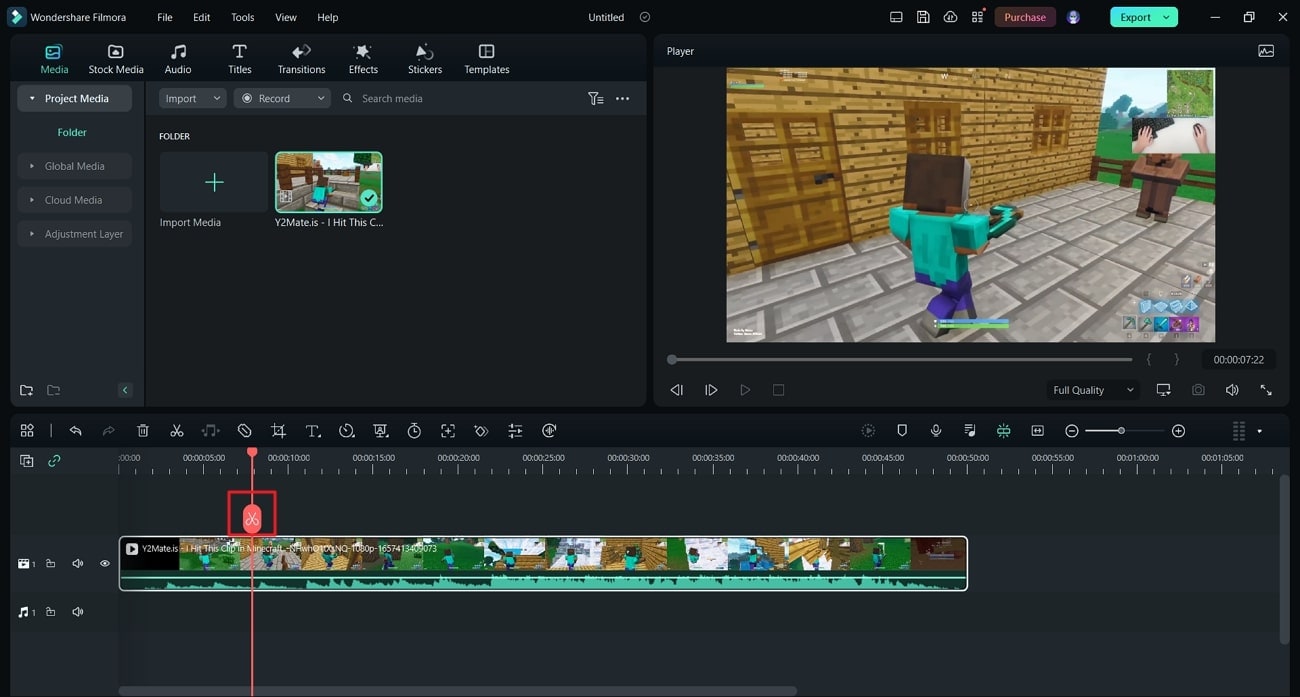
Étape 3 Appliquer le flou de mouvement
Passez à l'onglet "Effets" et sélectionnez "Effets vidéo" dans le panneau de gauche. Continuez à chercher "Blur" dans la barre de recherche. Utilisez le premier effet dans le résultat et ajoutez-le à la vidéo dans la ligne de temps.
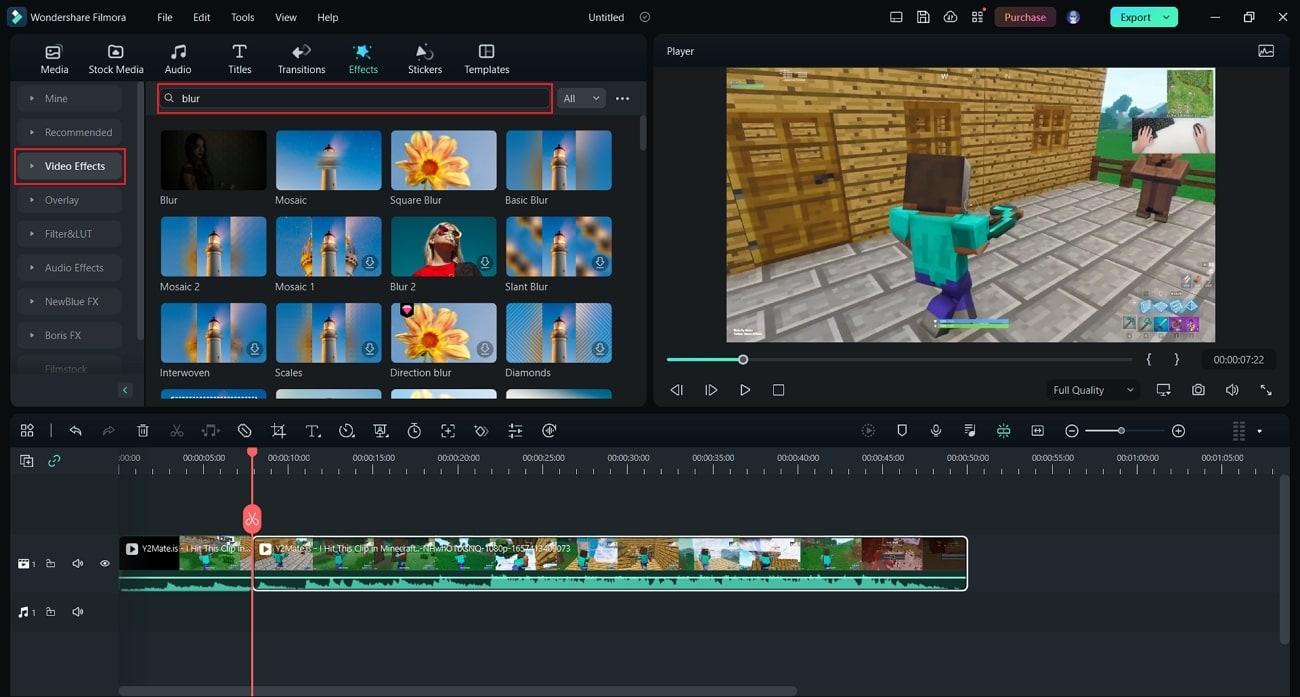
Étape 4 Ajouter une transition et exporter
Pour rendre votre vidéo plus fluide, cherchez "Dissoudre" dans l'onglet "Transitions". Lorsque vous le recherchez, ajoutez-le à la partie de votre vidéo. Une fois cela fait, utilisez le bouton "Exporter" pour obtenir la vidéo de jeu éditée avec le flou de mouvement.
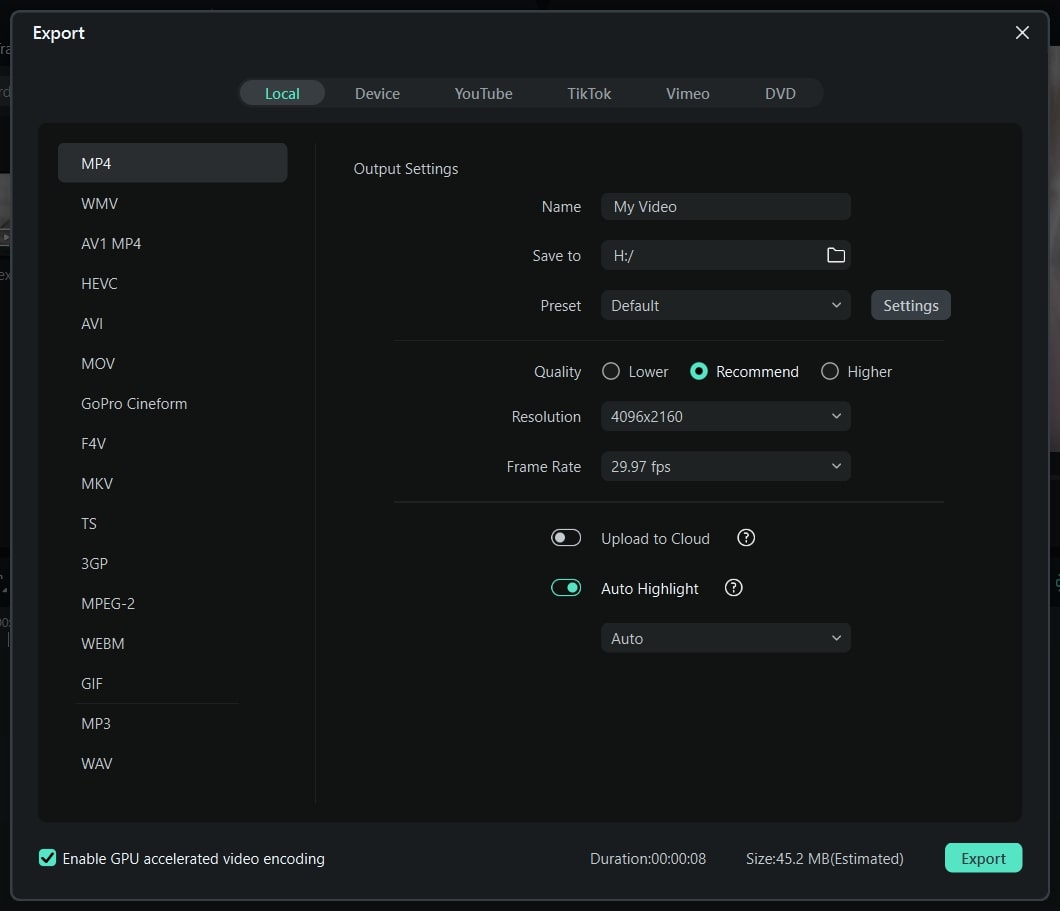
Derniers mots
Grâce à ce guide, vous comprendrez comment obtenir un flou de mouvement dans Minecraft. Les méthodes proposées vous aideront également à désactiver cette fonction. Avec une vue d'ensemble claire, vous serez en mesure de mieux gérer votre jeu Minecraft. De plus, si vous avez oublié d'ajouter le flou de mouvement directement dans le jeu, vous pouvez l'inclure dans la vidéo du jeu à l'aide de Wondershare Filmora.



 Sécurité 100 % vérifiée | Aucun abonnement requis | Aucun logiciel malveillant
Sécurité 100 % vérifiée | Aucun abonnement requis | Aucun logiciel malveillant

